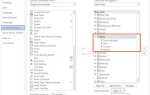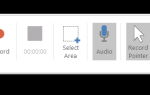Если вы часто и часто используете Trello, ваши доски Trello, вероятно, довольно загромождены. Это хорошая идея, чтобы время от времени удалять их, чтобы убедиться, что важные предметы не соскользнут с вашего радара.
Точка очистки также облегчит навигацию по Trello и поиск нужных данных. Не уверен, с чего начать? Начните с этих простых действий и сделайте соответствующие из них частью вашей обычной уборки Trello.
1. Архив Старых Досок
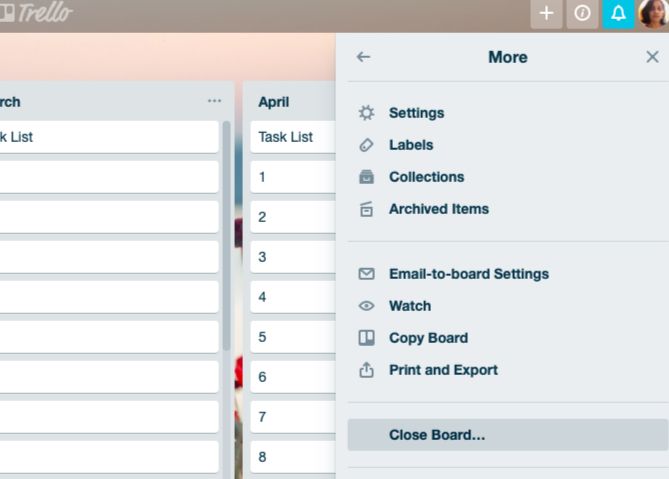
Если есть какие-либо доски, которые не видели большой активности и, вероятно, не будут, вы можете рассмотреть возможность их архивирования. Вы можете архивировать доски с Закрыть доску опция скрыта за Показать меню> Больше.
(Вы найдете Показать меню кнопка под вашим граватаром в правом верхнем углу страницы.)
Архивная доска не исчезла навсегда. Он просто скрыт, и вы можете получить его через Доски меню. Чтобы получить доступ к этому меню, нажмите на Доски кнопка рядом с Главная Кнопка в левом верхнем углу страницы.
Далее нажмите на Смотрите закрытые доски пункт в меню, чтобы раскрыть список ваших заархивированных досок. Нажмите на Повторно откройте рядом с доской, которую вы хотите получить. Если вы уверены, что больше не захотите, вы можете нажать на удалять вместо.
Вы также можете открепить несколько помеченных досок в Доски меню, чтобы немного очистить меню.
2. Архив ненужных списков и карточек
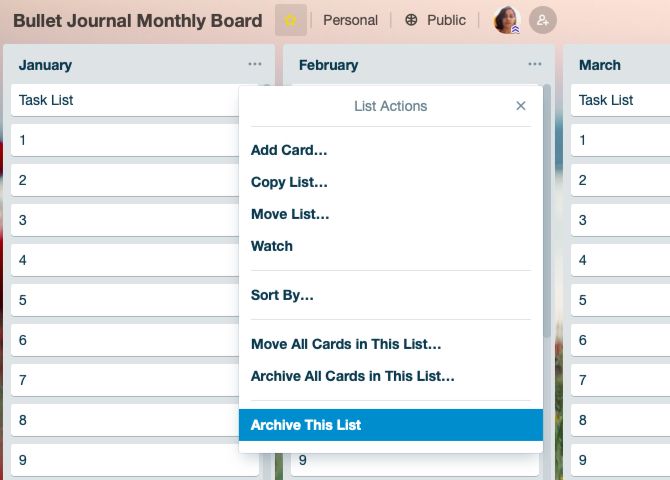
Списки и карты Trello также могут иногда выходить из-под контроля. Почему бы не архивировать те, которые отвлекают, не используются или больше не актуальны?
Чтобы заархивировать список, сначала нажмите на Список действий кнопка (три точки) рядом с именем списка. Теперь выберите Архивировать этот список опция, которая появляется в последующем меню.
Для карт вы найдете Архив опция в меню быстрого редактирования Trello
, Чтобы открыть это меню, нажмите Е ключ или нажмите на карандаш значок, который появляется при наведении на карту.
Архив опция также отображается под действия на карточке обратно. (Говоря о карте обратно, здесь вы можете сохранить активность карты вне поля зрения, нажав на Скрыть детали ссылка рядом с Деятельность раздел.)
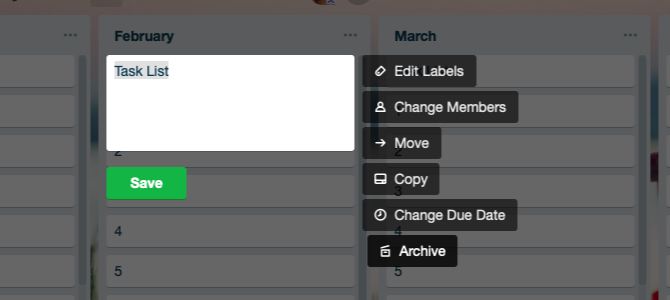
Как и заархивированные доски, заархивированные списки и карточки также безопасны. Вы можете просматривать и получать их в любое время из Показать меню> Дополнительно> Архивные элементы.
Хотите, чтобы заархивированные карточки появлялись на соответствующей доске автоматически по расписанию? Вы можете сделать это, если вы получите Карта повтора Включите, чтобы отложить карты на потом.
Кстати, Power-Up — это всего лишь дополнение в терминах Trello и Карта повтора Это всего лишь одно из удобных бонусов Trello, которые улучшат ваш рабочий процесс. Вы можете установить бонусы от Показать меню> бонусы.
3. Очистить наклейки, ярлыки и расширения
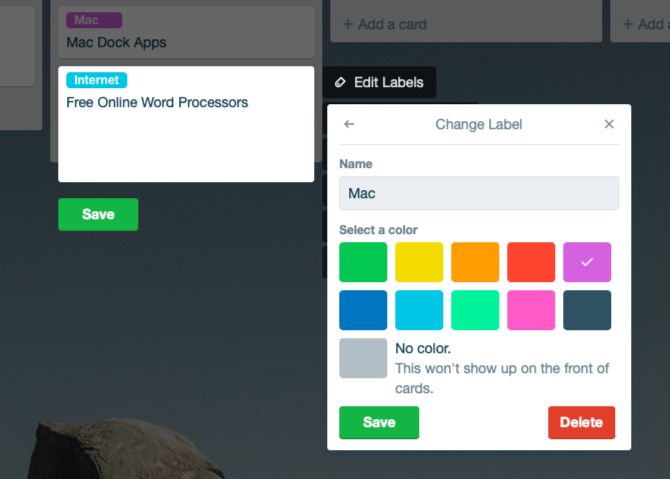
Стикеры — интересный способ сделать карты интересными, но с ними легко обойтись. Избавьтесь от наклеек на специальных досках или карточках, чтобы смягчить визуальный беспорядок. Вы можете удалить наклейки только с доски. Наведите на наклейку, чтобы показать ее Удалить вариант.
Этикетки также могут способствовать беспорядку Trello. Мы также рекомендуем вырезать дополнительные материалы из этого отдела.
Чтобы удалить ярлык, сначала нажмите на Изменить ярлыки от быстро редактировать Меню любой карты. Это показывает все ярлыки, доступные для этой доски. Затем нажмите на карандаш значок рядом с ярлыком, от которого вы хотите избавиться. в Изменить ярлык появится всплывающее окно, нажмите на удалять Кнопка внизу справа.
Прежде чем подтвердить удаление, имейте в виду, что вы потеряете не только выбранный ярлык из всех связанных карт, но и всю его историю.
Как и наклейки и ярлыки, расширения Trello могут облегчить вашу работу. Но иметь их слишком много — не самая лучшая идея. Отберите те, которые вам больше не нужны / не используются.
4. Экспорт старых данных
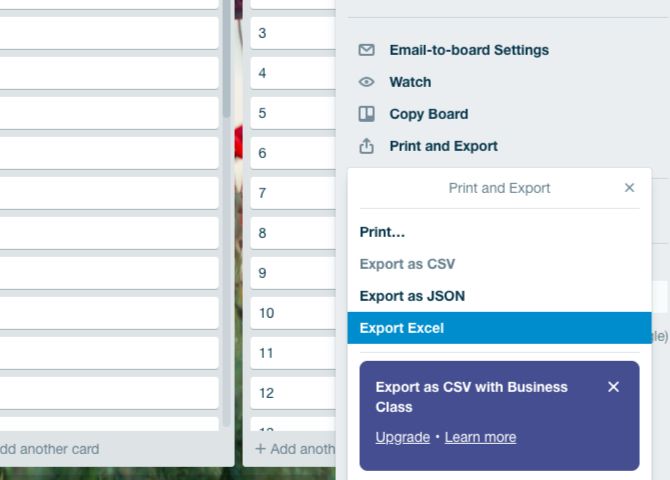
Хранились ли у вас сейчас неактуальные данные давным-давно в Трелло, потому что они могут вам когда-нибудь понадобиться? Возможно, пришло время хранить эти данные в другом месте и удалить их из Trello.
Trello позволяет экспортировать данные в формате JSON, что не является идеальным, поскольку формат не так просто проанализировать. К счастью, вы можете получить расширение для браузера, например Export for Trello, для вывода данных платы Trello в формат электронной таблицы. Это делает его более читабельным.
Если вы все еще хотите экспортировать в JSON, вы можете сделать это из Показать меню> Еще> Печать и экспорт. Здесь пользователи Trello Business Class увидят возможность экспортировать данные платы в файл CSV. Опция отображается серым цветом, если у вас нет учетной записи бизнес-класса.
5. Получить новый стиль пользователя
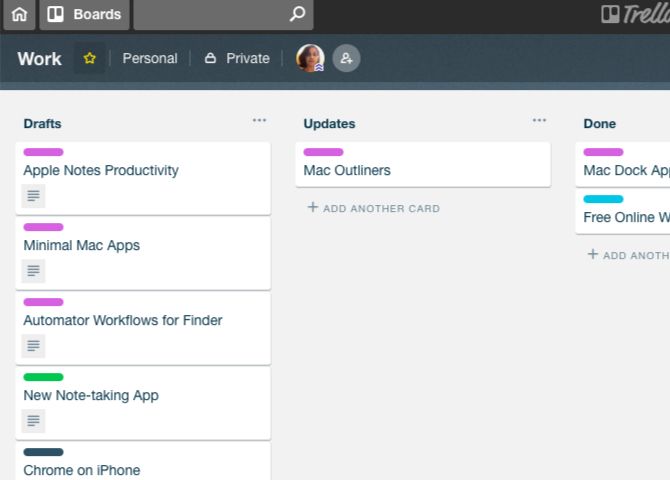
Стильный — это простой способ изменить макет ваших любимых веб-приложений для удобства использования. Его веб-сайт предоставит вам пользовательские стили или темы для изменения, скрытия или избавления от определенных элементов из Trello.
Например, Trello Flat Minimal создает более плоский и более компактный вид. Тогда есть Белая доска с цветным заголовком, который дает Trello более чистый вид. Попробуйте Trello Slim Boards Drawer для стройнее Доски меню.
Дайте вашим доскам Trello подтяжку лица
Trello хорошо организован и прост в использовании для такого сложного приложения. Но он загроможден при регулярном использовании благодаря своей сложности.
Вот почему вы должны время от времени чистить свои доски для лучшего рабочего процесса Trello
, И пока вы занимаетесь этим, как насчет очистки всей вашей цифровой жизни?
?